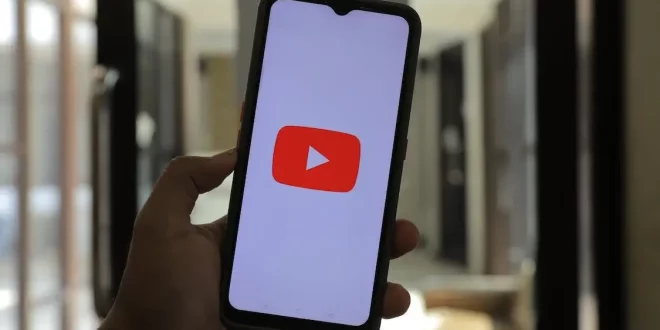Download YouTube tanpa IDM (internet download manager), sekarang bisa untuk Anda lakukan dengan mudah. apakah Anda sudah mengetahui software internet Download Manager? Sekarang ini memang sudah banyak IDM yang beredar.
Terlebih masyarakat Indonesia yang juga sudah banyak penggunanya, dan sudah menjadi salah satu supporting software untuk pc yang sangat populer dan yang paling sering dibajak. Hampir semua file multimedia bisa didownload dengan internet download manager.
Tetapi bila Anda tidak ingin bergantung dengan IDM maka untuk mendownload video YouTube, Anda bisa download YouTube tanpa menggunakan IDM secara gratis dan bisa Anda lakukan dengan sangat mudah.
Download YouTube Tanpa IDM Seperti Apa?
Terdapat banyak cara mendownload video tanpa IDM, Anda bisa menggunakan berbagai aplikasi yang mudah Anda dapatkan. Aplikasi ini sangat aman untuk digunakan, untuk mengetahui bagaimana caranya simak penjelasan dibawah ini:
1. Menggunakan Mozila Firefox
Download YouTube tanpa IDM pertama dengan Mozila, jika Anda pengguna Chrome, dan mungkin untuk sementara Anda perlu beralih ke aplikasi Mozila Firefox. Apabila Mozila belum terinstall di PC Anda, maka bisa Anda download dan install dahulu.
Setelah Anda bisa membuka Mozila dan install add-on yang memiliki nama Easy YouTube Video Downloader Express. Jika sudah Anda lakukan makan sekarang Anda bisa buka video Yutube yang akan Anda unduh.
Pada bagian bawah, tepat sebelah tombol subscribe dan tombol baru bertuliskan Download as. Klik tombol tersebut maka Anda akan melihat pilihan opsi download format video beserta kualitasnya.
Anda bisa pilih format dan kualitas video yang diingkan konfirmasi proses download tersebut. Tunggu hingga hasil download selesai dan dinyatakan benar-benar berhasil mendownload.
2. Menggunakan Savefrom.net
Download YouTube tanpa IDM kedua dengan menggunakan web savefrome.net. Anda bisa menggunakan Crome untuk mendownload video YouTube secara gratis menggunakan website Savefrom.net.
Caranya sangat mudah, Anda bisa membuka web Savefrom.net, kemudian buka video YouTube yang ingin Anda download dengan mengcopy URL video tersebut. Langkah selanjutnya, Anda hanya tinggal mengikuti perintah dalam web.
Anda bisa menunggu proses download dengan sabar. Selain video YouTube yang bisa terdownload dengan menggunakan web ini, ternyata bisa digunakan untuk mengunduh file audio dari Souncloud, video dari facebook dan lainnya.
3. Menggunakan Keepvid.app
Download YouTube tanpa IDM yang ketiga dengan menggunakan keepvid.app. cara yang digunakan hampir mirip dengan menggunakan Savefrom.net, untuk lebih jelasnya Anda bisa menyimak penjelasan berikut.
Anda harus masuk terlebih dahulu pada aplikasi keepvid.app, selanjutnya Anda harus mempunyai URL video yang akan Anda download. Tempat URL yang telah di copy pada kotak yang telah disediakan.
Selanjutnya Anda bisa klik tombol Download yang terletak disebalah kanannya. Vide YouTube yang hendak Anda download akan tampil. Pada halaman tampilan video terdapat tombol Download maka, Anda bisa klik lagi.
Anda akan diberikan tampilan dan melihat deretan opsi download berdasarkan kualitas dan formatnya. Klik tombol download pada osi format dan kualitas yang Anda inginkan, tunggu proses download berjalan dan selesai.
Hasil download akan tersimpan dalam perangkat Anda, jika Anda menggunakan PC untuk mendownload maka file terdapat pada laman pengunduhan. Jika Anda menggunakan HP maka Anda bisa mencari hasilnya di folder Download.
Cara mendownload video YouTube memang bermacam-macam caranya, Anda bisa menggunakan IDM atau tidak hal tersebut hak Anda. Tetapi download YouTube tanpa IDM lebih baik dan aman untuk digunakan.
 KitabRumus
KitabRumus